Lebenslange Fans/Enthusiasten werden zustimmen, dass Mac OS X funktional ist, eine flüssige Benutzeroberfläche bietet, eine wachsende Bibliothek von Apps bietet und einfach großartig ist. Apples OS X ist normalerweise eine One-Stop-Lösung für Profis wie Entwickler, Grafikdesigner, Sound- und Videoeditoren und dergleichen. Es gibt jedoch eine Handvoll Szenarien, in denen Windows-Anwendungen alles in den Schatten stellen, was unter OS X verfügbar ist, wobei Spiele vielleicht das größte Beispiel sind. Glücklicherweise können Sie dank der Windows-Emulation mit Wine Windows-Anwendungen auf mehreren Plattformen wie Linux-basierten Betriebssystemen und OS X ausführen. Im Folgenden werden wir Sie durch die Grundlagen der Verwendung von Wine zum Ausführen von Windows-Anwendungen unter OS X führen.

Wein ist eine kostenlose Software, mit der Sie Windows-Anwendungen unter Linux und Mac OS X ausführen können, und gibt es seit den Tagen von Windows 3.x. Wine wurde von Spielern wegen seiner Fähigkeit, verschiedene Windows-Spiele auf Linux und Mac auszuführen, bei den Massen beliebt und kann auch viele andere Arten von Windows-Anwendungen auf diesen Plattformen einwandfrei ausführen.
Die Version von Wine, die wir verwenden werden, ist Wineskin Winery, die ohne Komplikationen sofort einsatzbereit ist. Wineskin verpackt die Windows-Anwendung, die Sie ausführen möchten, in ein Paket, das als Mac-Anwendung ausgeführt werden kann. Wineskin erstellt also einen Wrapper für Ihre Windows-Apps, der unter OS X ausgeführt werden kann.
Wir experimentieren mit der Installation eines Spiels namens Scribblenauts Unmasked: A DC Comics Adventure – das Verfahren ist für jedes Spiel oder jede App gleich. Wenn während des Vorgangs zu irgendeinem Zeitpunkt ein Finder-Fehler auftritt, starten Sie einfach Ihren Mac neu und machen Sie dort weiter, wo Sie aufgehört haben.
Um zu beginnen, laden Sie Wineskin Winery über den Link am Ende dieses Beitrags herunter, ziehen Sie die heruntergeladene Datei in Ihren Anwendungsordner (funktioniert überall, aber besser, sie in Anwendungen abzulegen) und öffnen Sie sie. Drücken Sie auf Update und laden Sie alle verfügbaren Updates herunter, da die Entwickler sehr häufig Fehler beheben. Wenn Sie die neueste Version verwenden, ist das Update-Feld ausgegraut.
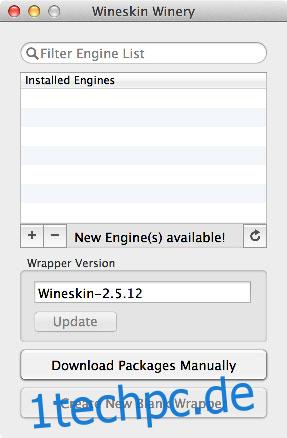
Der allererste Schritt besteht darin, eine Engine herunterzuladen. Klicken Sie dazu auf das Pluszeichen (+) unter dem Engine-Bereich neben „Neue Engine(s) available“ (Neue Engine(s) verfügbar“. Daraufhin wird das Fenster „Add Engine“ angezeigt. Wählen Sie die zuletzt aufgeführte Engine aus, klicken Sie auf „Herunterladen und installieren“ und lassen Sie den Vorgang abschließen.
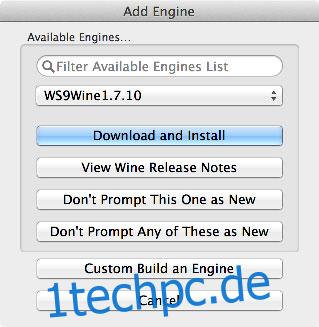
Sie sollten dann Ihre installierte Engine im Hauptfenster sehen können.
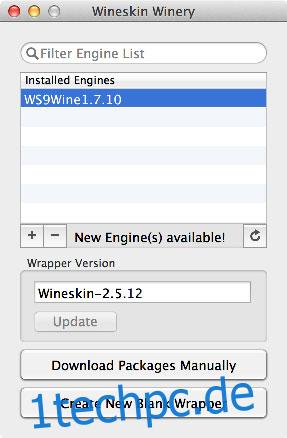
Klicken Sie als Nächstes auf „Neue Leerverpackung erstellen“, wählen Sie einen Namen für Ihre App und drücken Sie OK. Die Konfiguration dauert einige Minuten und fordert Sie auf, das Wine Mono-Paket zum Ausführen von .NET-Anwendungen zu installieren, gefolgt vom Gecko-Paket für HTML-basierte Anwendungen. Wenn Sie vorhaben, eines dieser Pakete zu verwenden, stellen Sie sicher, dass Sie die entsprechenden Pakete installieren. Andernfalls können Sie einfach bei beiden auf Abbrechen drücken.
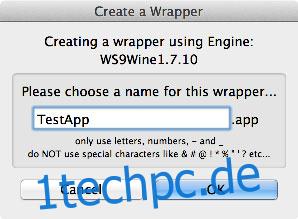
Wenn die Verarbeitung abgeschlossen ist, klicken Sie auf „Wrapper im Finder anzeigen“, und Sie werden zu Ihrer erstellten App geleitet.
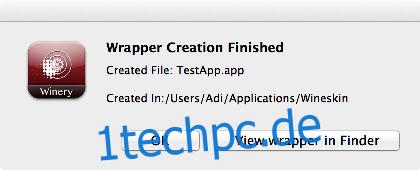
Sie können Ihre App bei Bedarf in die Anwendungen ziehen oder sich einfach merken, wo sie sich befindet. Standardspeicherort ../Benutzer/[username]/applikationen/weinhaut . Sie werden feststellen, dass diese Datei ziemlich groß ist, obwohl sie nichts enthält, was normal ist.
Klicken Sie nun mit der rechten Maustaste auf Ihren neu erstellten leeren Wrapper und klicken Sie im Kontextmenü auf „Paketinhalt anzeigen“. Gehen Sie im Paketinhalt zu ‚drive_c‘ und kopieren Sie dort den Ordner, der Ihre Windows-Anwendung enthält.
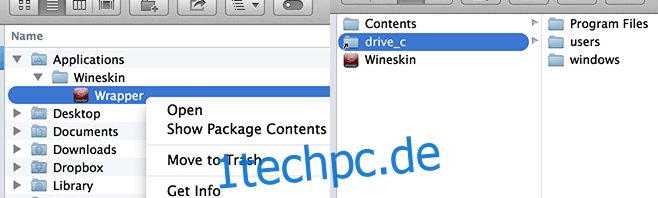
Gehen Sie als nächstes einen Schritt zurück und öffnen Sie die ‚Wineskin‘-App.
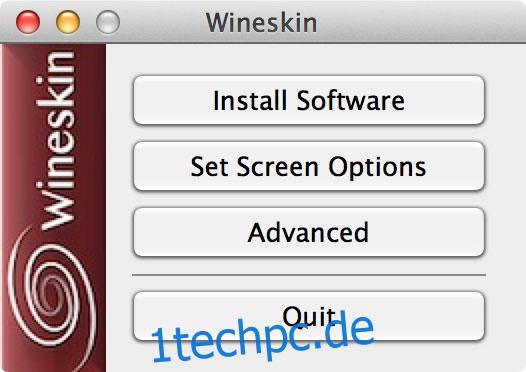
Klicken Sie auf „Erweitert“, gefolgt von „Durchsuchen“, auf dem angezeigten Bildschirm „Erweitert“, suchen Sie Ihr kopiertes Verzeichnis und wählen Sie die ausführbare Hauptdatei der App oder des Spiels aus. Sie können jetzt alles schließen und den Wrapper starten; es wird alles gut laufen. Aus Gründen der Authentizität können Sie hier auch nach einer Symboldatei (.icns) suchen, und es fühlt sich nicht einmal so an, als würden Sie einen Wrapper verwenden, wenn Sie die App oder das Spiel ausführen.
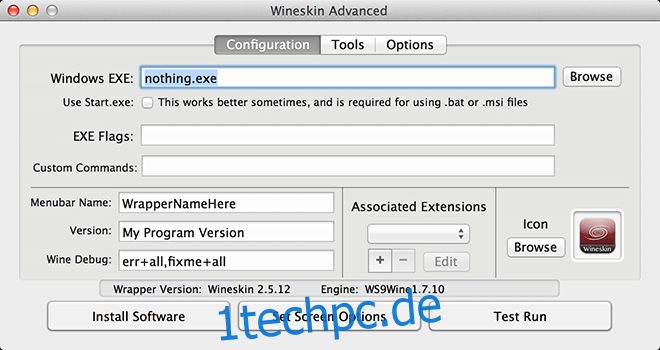
Darüber hinaus müssen Apps, die DotNet-Framework und DirectX benötigen, beide einzeln mit der oben genannten Methode aus demselben Wrapper installiert werden. Das wird es tun.
Hier ist das Endergebnis – Scribblenauts Unmasked: A DC Comics Adventure, das auf meinem Macbook Pro läuft.
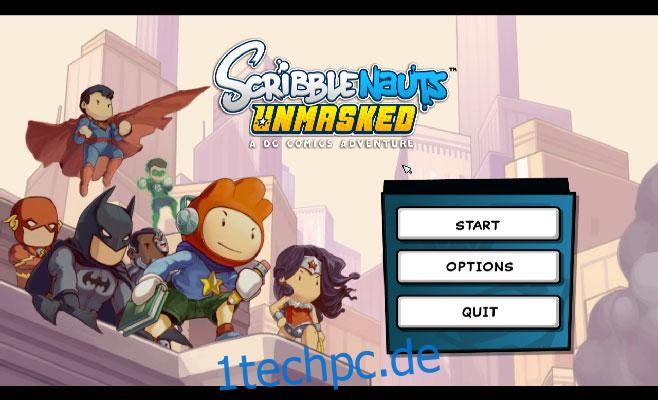
In seltenen Fällen, wenn Ihre ausgewählte Software nicht Ihren Erwartungen entspricht, sollten Sie möglicherweise eine andere Engine herunterladen. Außerdem können bestimmte Apps manchmal nicht perfekt ausgeführt werden. In diesem Fall müssen Sie den Wineskin-Wrapper selbst konfigurieren. Um dies zu tun, gehen Sie einfach im Wrapper-Launcher zu „Erweitert“, und Sie können Ihre Erfahrung anpassen und optimieren. Es gibt nicht für jedes Szenario eine einstimmige Lösung. Sie müssen also experimentieren, was für Sie funktioniert. Obwohl dies sehr selten sein sollte.
Laden Sie Wineskin Winery für Mac OS X herunter

